Pretvorite, uredite i poboljšajte videozapise pomoću umjetne inteligencije
Kako pretvoriti MOV datoteke u AVI pomoću 4 izvrsne metode
Apple je prvotno stvorio MOV format za Brzo vrijeme format koji sadrži različite zapise kao što su video, audio i tekst. Ako koristite uređaje koji nisu Apple proizvodi, ne možete otvoriti MOV datoteku osim pretvaranjem MOV u AVI. Odličan izbor za čuvanje vaše datoteke u izvornoj kvaliteti je korištenje AVI, koji je najbolji za spremanje filmova u visokoj kvaliteti. Pročitajte dolje navedene metode za pretvaranje MOV datoteka u AVI na Windows i Mac sada.
Popis vodiča
Dio 1: Najlakši način za pretvaranje MOV u AVI na Windows/Mac Dio 2: Kako pretvoriti MOV u AVI putem VLC Media Playera na Macu Dio 3: Detaljni koraci za pretvaranje QuickTime MOV u AVI Online Dio 4: Često postavljana pitanja o pretvaranju MOV u AVI formateDio 1: Najlakši način za pretvaranje MOV u AVI na Windows/Mac
4Easysoft Total Video Converter može vam pomoći pretvoriti MOV u AVI na Mac ili Windows bez napora. To je sveobuhvatni alat koji korisnicima omogućuje prilagodbu video izlaza prije pretvorbe uz zajamčenu kvalitetu ishoda. Alat je stvoren s GPU ubrzanjem koje daje veliku brzinu za svaku aktivnost. 4Easysoft Total Video Converter odličan je izbor za pretvaranje MOV u AVI na Windows i Macu.

Pažljivo pretvorite MOV datoteke u AVI bez previše gubitka kvalitete za reprodukciju.
Podržava druge bitne formate datoteka kao što su MP4, MKV, AVI, HEVC, WebM itd.
Mogućnost uređivanja videozapisa pomoću alata za rezanje, trimera i više unaprijed postavljenih efekata.
Poboljšajte videozapise poboljšanjem rezolucije, svjetline i kontrasta.
100% Sigurno
100% Sigurno
Kako koristiti 4Easysoft Total Video Converter za pretvaranje MOV u AVI:
Korak 1Preuzmite softver sa službene web stranice i instalirajte ga na svoj uređaj. Kliknite na Dodaj datoteke gumb za prijenos MOV datoteke iz lokalne mape iz glavnog okna. Učinite to ponovno ako želite napraviti skupnu konverziju.

Korak 2Nakon uvoza željene datoteke kliknite Format i pojavit će se popis postavki. Idi na Video karticu i pronađite AVI format. Prilagodite video izlaz klikom na oprema ikona pored opcija razlučivosti.

3. korakPregledajte označenu mapu na Spremi u opcija u donjem dijelu okna. Na kraju kliknite na Pretvori sve gumb za početak pretvorbe MOV u AVI na vašem Windows/Mac računalu. Nakon što je konverzija obavljena, konvertirana mapa pojavit će se u odabranoj mapi.

Dio 2: Kako pretvoriti MOV u AVI putem VLC Media Playera na Macu
Pretvaranje MOV u AVI pomoću VLC Media Playera jednako je dobro kao korištenje njegovog media playera. VLC Media Player može podržavati različite formate za pretvorbu, posebno ako tražite naprednije postavke za podešavanje video izlaza. Međutim, nije sigurno mogu li konvertirane datoteke biti dobre kvalitete. Postoje neke recenzije o alatu da ponekad iskrivljuje datoteku koju su pretvorili. Ako ipak želite pokušati pretvoriti MOV u AVI na macOS-u, slijedite korake u nastavku.
Kako koristiti VLC Media Player za pretvaranje MOV u AVI:
Korak 1Ako još uvijek nemate VLC Media Player na svom uređaju, možete potražiti siguran downloader u svom pregledniku. Pokrenite alat, kliknite Mediji opciju na gornjem izborniku i odaberite Pretvori/Spremi opcija.
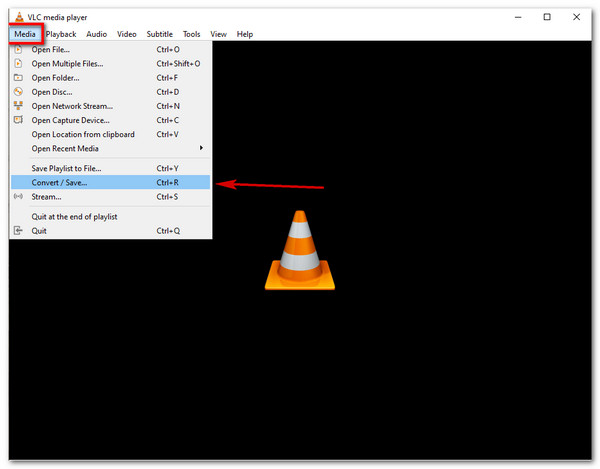
Korak 2Pojavit će se prozor Open Media. Kliknite na Dodati i odaberite MOV datoteku koju trebate pretvoriti. Nakon toga kliknite na Pretvori/Spremi gumb za nastavak. U prozoru Pretvori pronađite Ključ ikona za prilagodbu profila. Odaberite AVI među opcijama formata, zatim kliknite Uštedjeti dugme.
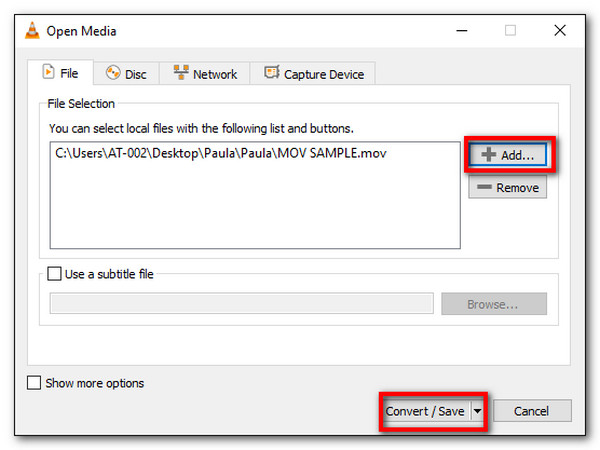
3. korakKliknite na pretraživati i odaberite mapu za spremanje pretvorene datoteke. Nakon što je sve postavljeno, kliknite na Početak gumb za početak pretvaranja MOV u AVI na Macu. Reproducirajte AVI datoteku pomoću VLC Media Playera.
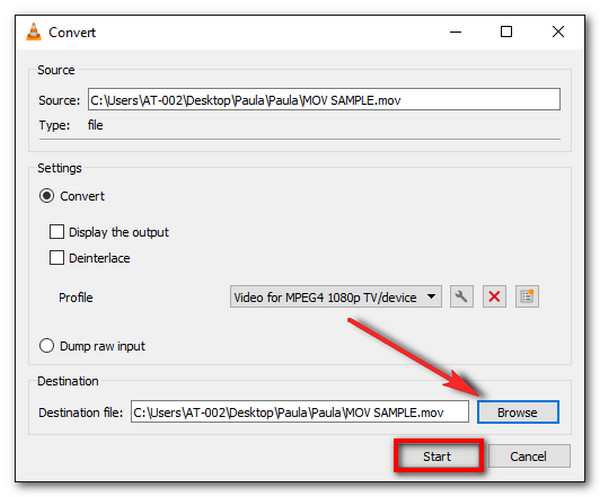
Dio 3: Detaljni koraci za pretvaranje QuickTime MOV u AVI Online
Postoji više alternativa za korištenje za pretvaranje MOV u AVI. Ove alate možete vidjeti uglavnom na internetu, čekajući da iskusite njihove jedinstvene značajke. Ovdje su mrežni pretvarači koji se najčešće preporučuju za pretvaranje MOV u AVI na Mac, Windows i drugim platformama.
1. FreeConvert
FreeConvert je zauzeo jedno od prvih mjesta za pretvaranje MOV u AVI. To je jedan od najpristupačnijih alata za pretvaranje najpopularnijih formata za video i audio, kao što su MP4, MOV, AVI, MP3, AAC i drugi. Također vam omogućuje da promijenite svoju datoteku promjenom video kodeka, veličine video zaslona, omjera slike i više. Obično je proces pretvaranja spor, osobito kada je datoteka velika.
Kako pretvoriti MOV u AVI koristeći FreeConvert:
Korak 1Idite na svoj preglednik i potražite FreeConvert. Na službenoj web stranici kliknite na Odaberite datoteku ili padajućeg izbornika za dobivanje MOV datoteke s Google diska, uređaja, Dropboxa i unosa URL-a.
Korak 2Nakon što se datoteka učita, kliknite Izlaz izbornik i odaberite AVI format pod Video tab. Napredne opcije možete vidjeti kada kliknete na oprema ikona. Prilagodite i promijenite broj sličica u sekundi, kodek, veličinu zaslona itd. Kliknite na Primijeni postavke gumb kada završite.
3. korakNakon toga kliknite na Pretvori u AVI i pričekajte da proces završi. Na kraju možete kliknuti na preuzimanje datoteka gumb za spremanje pretvorene datoteke u vašu lokalnu mapu.
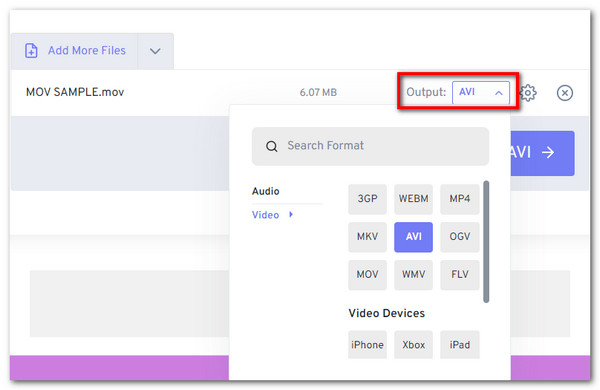
2. Zamzar
Još jedan besplatni online alat za pretvaranje MOV u AVI bez problema. Njegovo jednostavno sučelje olakšava pretvaranje, posebno kada ste u žurbi. Zamzar pretvara više od stotine podržanih formata, uključujući dokumente, e-knjige i kompatibilnost uređaja. Naravno, alat također ima veliku brzinu prilikom pretvaranja čak i većih datoteka. Međutim, Zamzar dopušta samo 50 MB po datoteci, što je njegova mana čak i u odnosu na njegovu besplatnu uslugu.
Kako pretvoriti MOV u AVI koristeći Zamzar:
Korak 1Na web stranici Zamzar kliknite na Dodaj datoteke gumb za dobivanje željene MOV datoteke za pretvorbu. Također možete prenijeti svoju datoteku na Google Drive, OneDrive, Dropbox i Box. Provjerite je li datoteka unutar 50 MB.
Korak 2Kliknite na Format izbornik i odaberite AVI format. Format možete vidjeti ispod Video opcija.
3. korakNa kraju kliknite na Pretvori sada gumb za početak pretvaranja MOV u AVI. Također možete označite kućicu, pa će vam Zamzar poslati e-poruku nakon što se konverzija izvrši. Preuzmite pretvorenu datoteku da biste je spremili na svoj uređaj.
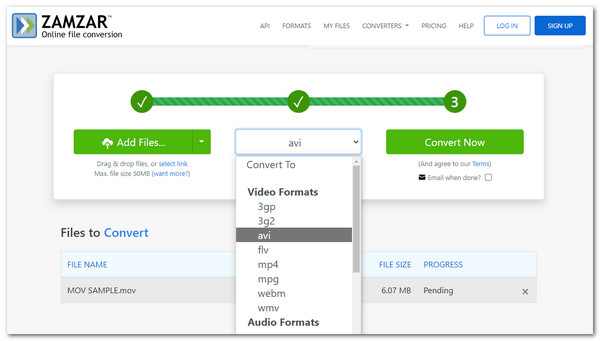
Dio 4: Često postavljana pitanja o pretvaranju MOV u AVI formate
-
Mogu li pretvoriti MOV u AVI na Androidu ili iOS-u?
Da, MOV možete pretvoriti u AVI na svom pametnom telefonu. Aplikaciju možete preuzeti iz Trgovine Play ili App Store. Preporučene aplikacije su Video Compressor, Video Compressor – Compact Video, Video Converter i druge.
-
Je li AVI bolji od MOV-a?
AVI format je bolji od MOV formata kada je u pitanju kompatibilnost. Budući da je MOV zadana samo za prijenosne iOS uređaje, pretvaranje u AVI daje vam više slobode za reprodukciju i dijeljenje datoteka s drugim uređajima i programima.
-
Pretvara li QuickTime Player MOV u AVI?
Nažalost, ne možete pretvoriti MOV u AVI pomoću QuickTime Playera. Iako ima značajke pretvorbe, QuickTime ne podržava AVI za pretvorbu. Štoviše, funkcije pretvorbe možete koristiti samo na njegovoj Pro verziji.
Zaključak
To je sve o tome kako pretvoriti MOV u AVI na Windows ili Mac računalima. Od sada otvaranje MOV multimedijske datoteke više neće biti problem nakon savladavanja gore navedenih vještina. Ove datoteke možete jednostavno otvoriti na više igrača. U međuvremenu, bilo da ste početnik ili profesionalac, možete uživati u značajkama ekspeditivnog pretvaranja u 4Easysoft Total Video Converteru, kompatibilnom alatu za Windows i Mac sustave.
100% Sigurno
100% Sigurno



